A Apple introduz o modo de recuperação do iPhone durante atualizações ou restaurações. No processo normal de atualização ou restauração, os usuários dificilmente percebem que seus dispositivos estão em modo de recuperação. Mas, quando ocorre um erro ou durante o processo de jailbreak, os usuários do iPhone descobrem que seus dispositivos estão nesse modo. iPhone preso no modo de recuperação com o logotipo de conexão do iTunes.
Este artigo oferece 6 maneiras de corrigir o problema do iPhone preso no modo de recuperação. Você pode experimentá-las uma a uma e conseguir sair do modo de recuperação do seu iPhone. Além disso, também apresentamos uma boa ferramenta para ajudar a recuperar dados perdidos quando o iPhone fica preso no modo de recuperação sem backup.
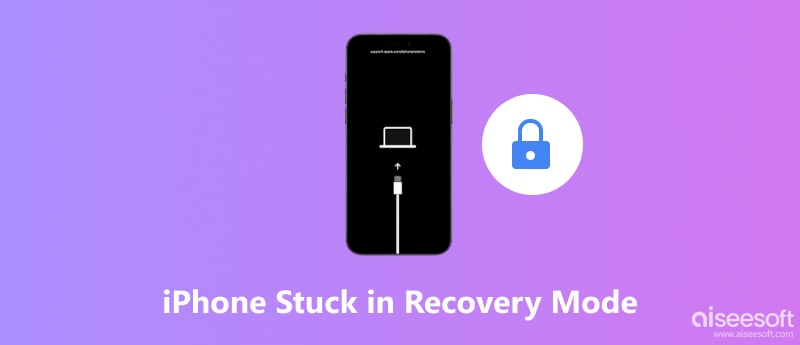
Existem muitos motivos que podem fazer com que seu iPhone fique preso no Modo de Recuperação:
• Atualização incompleta do iOS
• Firmware corrompido
• Falha de software
• Problemas de conexão
• iTunes/Finder desatualizado
• Espaço de armazenamento insuficiente
• Problemas de hardware
A solução mais simples para tirar o iPhone do modo de recuperação é forçar a inicialização do iPhone. Às vezes acontece que você não precisa fazer muitos esforços e dar o seu iPhone para restaurar. Você só precisa se esforçar um pouco mais para redefini-lo. Pressione o seu Energia e Início botão juntos por alguns segundos até que você veja o logotipo da Apple na tela. Até agora, seu iPhone está fora do modo de recuperação.
Nota: Este método não funciona 100% das vezes e há chances de você perder dados depois de sair do modo de recuperação do iPhone.
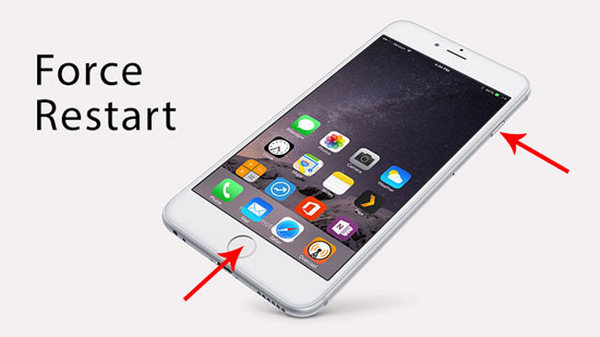
Quando seu iPhone estiver travado no modo de recuperação, você pode facilmente restaurá-lo com o iTunes e resolver o problema. É muito simples. Este método pode corrigir o iPhone. Basta seguir os Passos abaixo.
Conecte seu iPhone ao computador e execute o iTunes. Seu iTunes detectará seu iPhone preso no modo de recuperação. Ele notará que seu iPhone não está no modo normal e você precisa restaurá-lo para tirá-lo do modo de recuperação.
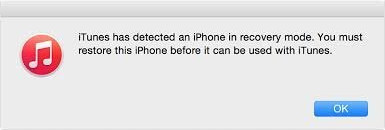
Clique no botão "OK". Use a opção de restauração no iTunes para restaurar seu iPhone e corrigir o problema.
Você precisa prestar atenção que, ao restaurar o iPhone, se você configurar o iPhone como um novo iPhone, todos os dados do iPhone serão apagados. Se você escolher restaurar o iPhone a partir do arquivo de backup do iTunes, perderá os dados depois de fazer o arquivo de backup no seu iPhone. Portanto, corrigir o iPhone preso no modo de recuperação com o iTunes fará com que você perca alguns dados no seu iPhone. Se você não deseja perder dados no seu iPhone, tente o segundo método.
Se o iPhoen preso no modo de recuperação com o iTunes falhar, você pode adotar outro método mais eficiente - Recuperação do Sistema iOS. Esta é a ferramenta mais profissional que ajuda você a consertar o iPhone preso no modo DFU, modo de recuperação, logotipo da Apple, modo de fone de ouvido, modo aleatório, etc. para o estado normal. Além disso, é compatível com todos os dispositivos iOS, como iPhone, iPad, iPod e outros. A seguir, o guia Passo a Passo:
100% seguro. Sem anúncios.
100% seguro. Sem anúncios.
Inicie este software de reparo do modo de recuperação do iPhone no seu computador. Conecte seu iPhone a ele com o cabo USB. Clique em "Mais ferramentas" na coluna da esquerda e escolha "Recuperação do sistema iOS" na janela de visualização.

Depois disso, clique no botão "Iniciar" para começar a corrigir a tela vermelha do iPhone. A Recuperação do Sistema iOS reconhecerá o iPhone travado na situação do Modo de Recuperação automaticamente. Quando os resultados saírem, clique em "Confirmar" para encontrar a solução para sair do modo de recuperação.
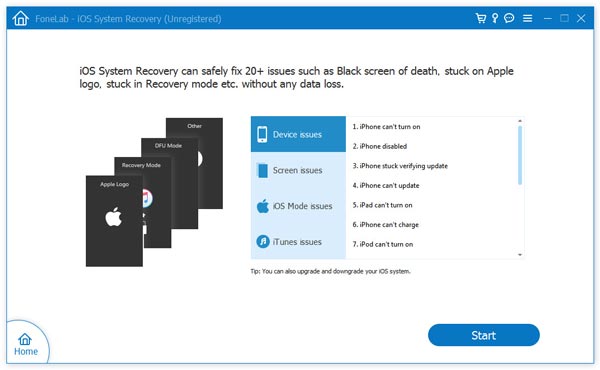
Quando o problema do iPhone for detectado, confirme as informações do iPhone e clique no botão "Reparar" para baixar o plug-in reparado e restaurar o iPhone. Espere até terminar, seu iPhone inicializará. Então você consertará o iPhone travado no modo de recuperação com sucesso.

Você também pode usar o Apple Devices no seu computador para corrigir problemas com o iPhone travado no Modo de Recuperação. Vejamos como fazer isso.
Você pode considerar o Modo DFU como um modo de recuperação mais profundo para iPhones, que pode ajudar seu dispositivo a reiniciar e sair do estado travado.
Saiba mais sobre o Entrando e saindo do modo DFU.
Por fim, entrar em contato com o Suporte da Apple é um método direto. Você pode contatar a equipe oficial por telefone ou pelo site. Descreva seus problemas em detalhes e forneça as informações necessárias. A equipe o ajudará Passo a Passo.
Se você está preocupado com todos os dados do seu iPhone e deseja recuperar os dados do iPhone depois de consertar o iPhone travado no modo de recuperação, recomendamos um software de terceiros para ajudá-lo. Recuperação de dados do iPhone pode detectar seu iPhone no modo de recuperação e consertar o iPhone preso no modo de recuperação sem restaurar o iPhone facilmente.
100% seguro. Sem anúncios.
100% seguro. Sem anúncios.
Faça o download gratuito, instale e inicie o software de recuperação. Você verá a seguinte interface.

Conecte seu iPhone que está preso no modo de recuperação ao seu computador. O software reconhecerá seu iPhone e detectará que ele está preso no modo de recuperação.
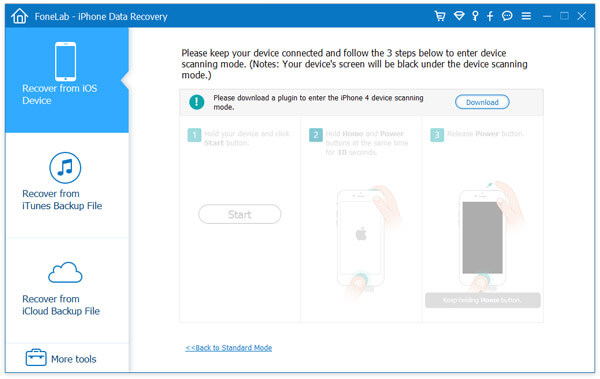
Você pode facilmente clicar no botão "Reiniciar". O software reiniciará seu iPhone e consertará seu iPhone travado no modo de recuperação. Após a reinicialização do iPhone com sucesso, você encontrará o iPhone retornando ao modo normal e poderá usá-lo novamente.
Agora você pode voltar para a Recuperação de dados do iPhone novamente, clique no botão "Recuperar do dispositivo iOS" e siga as instruções para recuperar os dados do iPhone, como textos, fotos, contatos, etc.
Você pode aprender as etapas do vídeo abaixo:
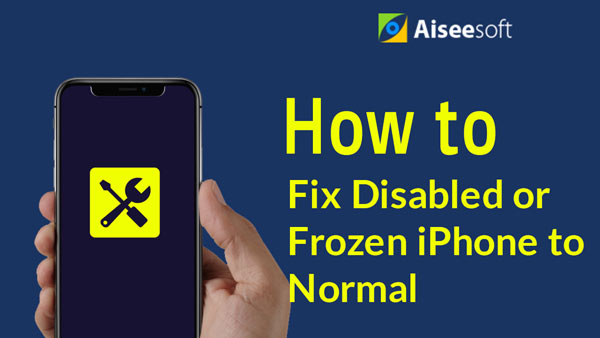

Verifique o que fazer se o seu iPhone travado no modo de zoom.
1. O modo de recuperação permite que os usuários restaurem seu iPhone para as configurações de fábrica com a versão mais recente do iOS e firmware usando o iTunes. É usado para resolver o iTunes não reconhece seu iPhone, seu iPhone está em modo de recuperação, conecte o logotipo com o iTunes e o logotipo da Apple na tela sem a barra de processo.
2. modo iPhone DFU (Device Firmware Update) permite que os usuários coloquem seu iPhone na interface com o iTunes sem carregar o iOS mais recente e você pode escolher instalar qual versão do iOS. Você precisa usar o modo DFU para fuga de presos, desbloqueie seu cartão SIM.
Portanto, da próxima vez que seu iPhone travar no modo de recuperação, vá com calma e siga este artigo, você pode corrigir o problema facilmente e devolver seu iPhone com segurança.
Se você perdeu dados depois de tirar o iPhone do modo de recuperação, pode recuperar facilmente os dados perdidos do iPhone com o software iPhone Data Recovery. Ele pode escanear seu iPhone e encontrar os dados perdidos para você. Assim, você pode recuperá-los facilmente. Ele pode recuperar mensagens de texto, contatos, fotos, registros de chamadas, mensagens do whatsapp, notas, lembretes e assim por diante. Ele também pode recuperar dados do arquivo de backup do iTunes e de backup iCloud arquivo.
O modo de segurança é o mesmo que o modo de recuperação?
Não. O modo de segurança foi projetado para ajudá-lo a encontrar problemas com seus aplicativos. Ele desativa partes do seu dispositivo. O modo de recuperação permite que o iTunes repare o sistema operacional do iPhone quando há algo errado.
O modo de recuperação exclui tudo?
Não. Muitos usuários do Android estão confusos se o modo de recuperação excluir tudo. A verdade é que entrar no Android Recovery não vai deletar tudo do seu aparelho.
Conclusão
Neste guia, apresentamos 6 maneiras práticas de sair do Modo de Recuperação do seu iPhone. Além disso, você também encontrará uma boa forma de recuperar seus dados quando o dispositivo trava, mas você não tem um backup. Experimente e resolva o problema agora mesmo!

Para corrigir o bloqueio da tela do iPhone, a função de limpeza de senha pode ajudá-lo muito. E você também pode limpar facilmente a senha do Apple ID ou do Screen Time.
100% seguro. Sem anúncios.
100% seguro. Sem anúncios.